广东省院五所AutoCAD自动成图定制内容说明书.docx
《广东省院五所AutoCAD自动成图定制内容说明书.docx》由会员分享,可在线阅读,更多相关《广东省院五所AutoCAD自动成图定制内容说明书.docx(25页珍藏版)》请在冰豆网上搜索。
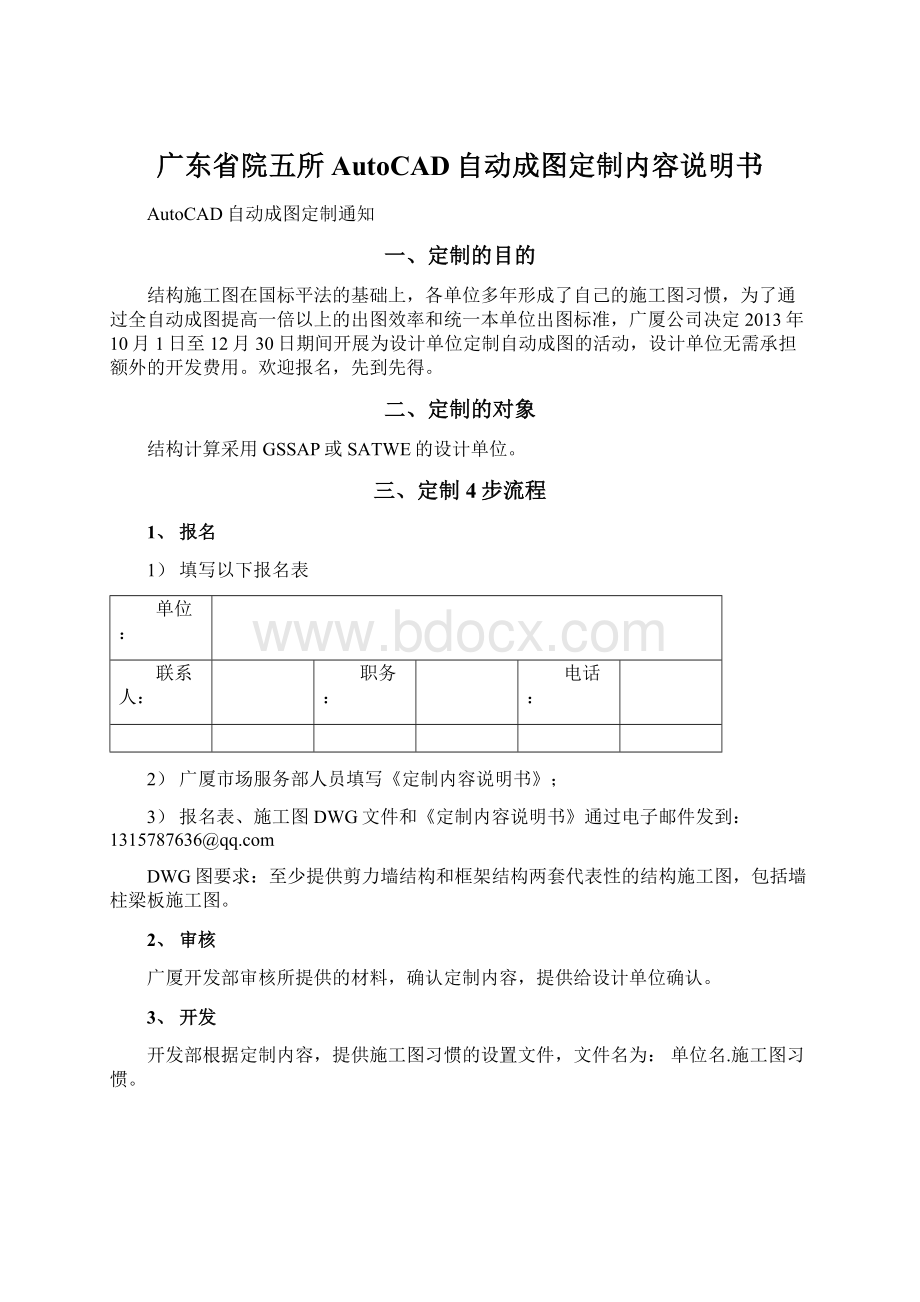
广东省院五所AutoCAD自动成图定制内容说明书
AutoCAD自动成图定制通知
一、定制的目的
结构施工图在国标平法的基础上,各单位多年形成了自己的施工图习惯,为了通过全自动成图提高一倍以上的出图效率和统一本单位出图标准,广厦公司决定2013年10月1日至12月30日期间开展为设计单位定制自动成图的活动,设计单位无需承担额外的开发费用。
欢迎报名,先到先得。
二、定制的对象
结构计算采用GSSAP或SATWE的设计单位。
三、定制4步流程
1、报名
1)填写以下报名表
单位:
联系人:
职务:
电话:
2)广厦市场服务部人员填写《定制内容说明书》;
3)报名表、施工图DWG文件和《定制内容说明书》通过电子邮件发到:
1315787636@
DWG图要求:
至少提供剪力墙结构和框架结构两套代表性的结构施工图,包括墙柱梁板施工图。
2、审核
广厦开发部审核所提供的材料,确认定制内容,提供给设计单位确认。
3、开发
开发部根据定制内容,提供施工图习惯的设置文件,文件名为:
单位名.施工图习惯。
4、测试
设计单位将“单位名.施工图习惯”文件拷贝到GSCAD\GSPLOT\施工图习惯目录下,在导入导出习惯命令的对话框中选择所提供的施工图习惯,测试工程查看分存后的钢筋图是否满足如下内容《定制内容说明书》要求:
1)图层名和颜色
2)梁、墙柱和板施工图习惯
若不满足要求,修改设置,新建Dwg文件重新生成DWG,确认满足《定制内容说明书》后,导出新的施工图习惯。
深圳市广厦科技有限公司
2013年10月1日
广东省建筑设计研究院五所
自动成图定制内容说明书
根据设计单位提供的结构施工图填写如下内容,填写规则如下:
1)要定制的内容请用下划粗线表示;
2)特殊要求可在每一项后具体说明,用不同颜色表示;
3)开发部回应前加“开发部:
”;
4)每次沟通回复都放在每条最后。
1、结构专业平面表达方式
1)梁钢筋图
施工图习惯
施工图习惯对话框中
对应的选择
1
1)缺省梁底筋用集中标注表示,与集中标注相同的梁底筋不显示;
2)若都要原位显示底筋,取消:
3)梁支座面筋显示
(开发部:
与集中标注相同的梁支座钢筋和底筋不显示分两选择控制)
与集中标注相同的梁支座钢筋和底筋不显示
2
1)缺省梁部纵筋全部伸入支座;
2)若大跨度梁梁底跨中计算配筋比两端大很多时,部分钢筋不伸入支座,请选择:
梁下部纵筋不全部伸入支座(1/10净长处断开)
3
次梁架立筋直径设置可选,A8、A10
(开发部:
在平法配筋梁选筋控制中增加选择)
4
密箍与吊筋图层区分
(开发部:
GSPLOT已经分开)
5
添加小梁表
(开发部:
如何定义小梁?
)
6
1)悬臂梁XL按框梁KL编号?
2)归并的梁能否拆开?
梁号能否按分区编号,如AKL、BKL……
3)镜像的梁用*号表示
(开发部:
1)单跨悬臂在标准图集里采用XL编号,是否需要按KL编号?
2)分存DWG后在AutoCAD中可灵活修改;
3)镜像的梁用*号表示不知何意?
)
说明:
1、如下与集中标注相同的梁支座钢筋和底筋不显示,两跨梁底筋都为2F22,底筋显示在集中标注,未注明的左右端支座钢筋都为2F20。
2、如下梁下部纵筋第2排不伸入支座(1/10净长处断开)。
2)墙钢筋图
施工图习惯
施工图习惯对话框中
对应的选择
1
1)缺省画暗柱表;
2)若原位标暗柱,请选择:
剪力墙采用截面注写方式
2
1)暗柱常用比例尺缺省为1:
30和1:
40;
2)若常用1:
25,请输入:
暗柱常用比例尺
3
1)约束边缘构件缺省采用拉筋;
2)若采用复合箍,请选择:
3)约束边缘构件人工定义楼层范围
约束边缘构件采用复合箍
4
1)拉筋缺省采用135度弯钩;
2)若采用直钩,取消选择:
3)拉筋采用S筋;
拉筋采用135度弯钩
5
1)缺省墙钢筋平面图上标注墙暗柱阴影区尺寸;
2)否则标注墙定位尺寸,取消选择:
平面图上标注墙暗柱阴影区尺寸
6
1)缺省非屋面墙柱填充,屋面墙柱采用填充ANSI31;
(开发部:
一般用SOLID填充,五所提供的图也是用SOLID填充,是否需要ANSI31阴影填充?
若需要提供相应的梁或板钢筋图给开发部参考,确认后将加填充图案选择,)
2)否则非屋面墙柱不填充时,墙柱边线显示为粗线表示非屋面墙柱,取消选择:
非屋面墙柱填充
7
1)缺省不空心显示暗柱加强筋;
2)若空心显示暗柱加强筋,请选择:
空心显示暗柱加强筋
8
1)缺省连梁采用平面表示;
2)若连梁采用连梁表,请选择:
连梁采用11G101梁表
9
暗柱阴影区填充ANSI31,非阴影区不填充
10
钢筋多义线不设置线宽,点钢筋采用填充(见图例)
11
标注Lc长度,非阴影区不需要填充★★★
(开发部:
Lc的尺寸已标注,将增加选择“标注Lc长度”)
说明:
1、从Dwg图上得到暗柱大样比例尺=平面图比例尺/(暗柱绘制尺寸/实际尺寸),如Dwg平面图为1:
100,暗柱尺寸200mm,AutoCAD采用Dist测量为800mm,100/(800/200)=25,暗柱大样比例尺=1:
25。
3)柱钢筋图
施工图习惯
施工图习惯对话框中
对应的选择
1
有4种表示法:
1)平法表示;
2)11G101柱表表示;
3)广东柱表表示;
4)大样表表示。
平法、国标柱表、广东柱表或大样表
4)板钢筋图
施工图习惯
施工图习惯对话框中
对应的选择
1
1)板施工图缺省采用大样表示;
2)若采用11G101平法表示,请选择:
采用11G101平法表示
2
1)缺省板支座钢筋原位表示;
2)若编号,常用有2种选择:
“直径和间距”或“直径、间距和长度。
“直径和间距”或“直径、间距和长度
3
1)板平法表示中面筋缺省不带弯钩;
2)带弯钩请选择
板平法表示中面筋带弯钩
4
板钢筋大样表示中板编号形式有3种:
B1、LB1或①
B1、LB1或①
5
1)板钢筋大样表示中缺省归并板号;
2)若不归并,所有板板号不需显示。
不归并板且板号不显示
6
板钢筋大样表示中不需注明底筋的板厚(mm)和对应的底筋,当板厚和底筋与设定的相同时底筋不显示统一说明
100,120,150
d8@200,d8@150,d10@200
输入不需注明底筋的板厚(mm)和对应的底筋
6A
标注板号、板厚(左下、右下侧标示)及配筋原位表示;小板可面筋拉通,底筋不采用原位表示,统一说明;
(开发部:
1)如何标注板号、板厚(左下、右下侧标示)?
;2)GSPLOT已有小于1.5m跨度板右下角统一说明)
7
板筋可简化表示
输入钢筋和对应的简化表示
8
不同板标高的板用不同图案填充★★★
填充样式:
厨房ANSI37;卫生间DOTS;阳台ANSI31;楼梯间ANSI32;室外走廊ANS33;
(开发部:
不知如何区分厨房、卫生间、阳台、楼梯间和室外走廊?
)
9
钢筋多义线不设置线宽★★★
10
首层,屋面层可设置拉通底面筋,配筋不足处另加短筋
(开发部:
平法配筋中已经可以设置)
板筋代号:
可按下表。
K8=φ8@200、K10=φ10@200、K12=φ12@200.....
E8=φ8@180、E10=φ10@180、E12=φ12@180......
N8=φ8@150、N10=φ10@150、N12=φ12@150......
T8=φ8@120、T10=φ10@120、T12=φ12@120......
G8=φ8@100、G10=φ10@100、G12=φ12@100....
2、自动成图选筋控制
本节内容不能只从Dwg中获得,需与设计单位总工确认。
本节内容在平法配筋的梁、板、柱和剪力墙选筋控制中设定。
1)梁选筋控制
选筋习惯
选筋控制对话框中
对应的选择
1
1)纵筋直径12-40;
2)若取消25以上直径;
3)直接选择直径:
1214161820222528323640
纵筋直径
2
1)贯通筋尽量小以减少贯通筋钢筋量;
2)贯通筋尽量粗,方便施工。
贯通筋采用省钢筋方式
3
1)贯通筋与支座角筋不同以减少贯通筋钢筋量;
2)贯通筋与支座角筋相同方便施工。
贯通筋与支座角筋不同
4
1)主梁箍筋最小直径缺省为8;
2)若为6,请设置
主梁箍筋最小直径
5
1)次梁箍筋最小直径缺省为8,若为6请设置
次梁箍筋最小直径
6
1)主梁纵筋最小直径缺省为12;
2)若为14,请设置:
主梁纵筋最小直径
7
1)集中重处缺省优先选择密箍;
2)若优先选择吊筋,请选择:
集中重处缺省优先选择吊筋
8
1)腰筋最大间距缺省三、四和非抗震可大于200;
2)若严格不大于200请输入200。
(开发部:
此条未选择将按缺省)
腰筋最大间距
9
1)非抗震主梁缺省纵筋贯通和端部箍筋加密;
2)若非抗震纵筋不贯通和箍筋不加密,请取消:
主梁采用贯通筋和主梁端部箍筋加密
10
1)缺省地下天面按0.2,其它按0.3控制裂缝;
2)若不控制裂缝,请输入0.4mm;
3)不控制裂缝或按0.3mm控制;
(开发部:
天面按也按0.3?
)
地下天面最大裂缝和其它部分最大裂缝
11
1)缺省梁线相交互相断开;
2)若主次梁节点处主梁不断开来表示支座情况,请选择:
主次梁节点处主梁不断开
2)墙选筋控制
选筋习惯
选筋控制对话框中
对应的选择
1
1)暗柱区箍筋最小直径缺省8;
2)若箍筋最小直径为6,请输入:
暗柱区箍筋最小直径
2
1)暗柱区纵筋最小直径缺省12;
2)若纵筋最小直径为14,请输入:
暗柱区钢筋最小直径
3
1)分布筋最小直径缺省8;
2)若分布筋最小直径为6,请输入:
分布筋最小直径
4
1)水平和垂直分布筋最大间距缺省200;
2)若分布筋最大间距300,请输入:
分布筋最大间距
5
1)暗柱区纵筋间距缺省200;
2)若4级和非抗震选300可减少构造边缘构件钢筋量,请输入:
暗柱区纵筋间距
6
1)缺省同一暗柱纵筋直径相同;
2)为减少暗柱纵筋钢筋量,暗柱角筋和非角筋直径可差一级,如L型暗柱8D20+6D18,请选择:
暗柱角筋和非角筋直径可差一级
7
1)缺省同一暗柱套箍和拉筋直径相同;
2)减少暗柱箍筋钢筋量,暗柱套箍和拉筋直径可差一级,如暗柱箍筋d10/8@200,请选择:
暗柱套箍和拉筋直径可差一级
8
1)当墙肢较短,墙肢有计算的抗剪水平筋,暗柱箍筋应满足此计算要求;
2)若暗柱箍筋不需满足翼缘墙水平抗剪,请选择:
(开发部:
此条未选择将按缺省)
暗柱箍筋不需考虑翼缘墙水平抗剪
3)柱选筋控制
选筋习惯
选筋控制对话框中
对应的选择
1
1)矩形柱采用井字箍;
2)可出现菱形箍等箍形式,请取消:
矩形柱采用井字箍
2
1)箍筋最小直径缺省8;
2)若箍筋最小直径为6,请输入:
箍筋最小直径
3
1)柱纵筋最大间距四级和非抗震可放松到小于等于250;
2)柱纵筋最大间距四级和非抗震也要按200控制,请选择:
柱纵筋最大间距为200
4
1)柱表表示法中短边为矩形柱的b边;
2)柱表表示法中正交结构矩形柱b边方向沿X方向时,请选择:
沿矩形柱b边方向为X方向
4)板选筋控制
选筋习惯
选筋控制对话框中
对应的选择
1
1)负筋最小直径缺省8;
2)若负筋最小直径为6,请输入:
负筋最小直径
2
1)底筋最小直径缺省8;
2)若底筋最小直径为6,请输入
底筋最小直径
3
1)简支边面筋配筋率按0.15或0.2和45ft/fy取;
2)简支边面筋配筋率取0.15%,且不小于K8,请选择:
(开发部:
简支边面筋配筋率取0.15%,自动不小于K8)
简支边面筋配筋率取0.15%
3、构件代号统一标准
本节内容在AutoCAD自动成图的施工图习惯中设定。
1)暗柱按11G101编号(YBZ、GBZ、AZ和FBZ)
(开发部:
五所给的墙图时按旧版国标图集,是否决定将来按新的11G101编号)?
2)旧版国标图集修改了墙暗柱编号形式:
YAZ-矩形约束边缘暗柱
YDZ-约束边缘端柱
YYZ-T形约束边缘翼墙,有柱为约束边缘翼柱
YJZ-L形约束边转角墙,有柱为约束边转角柱
GAZ-矩形构造边缘暗柱
GDZ-构造边缘端柱
GYZ-T形构造边缘翼墙,有柱为构造边缘翼柱
GJZ-L形构造边转角墙,有柱为构造边转角柱
AZ-十形非边缘暗柱
FBZ-扶壁柱,柱两端有墙。
4、结构钢筋符号的表达
本节内容在AutoCAD自动成图的生成DWG对话框内文字样式设置中设定。
1)选择广厦样式:
钢筋符号统一采用GS_TXT.shx字体,具体为:
一级钢符号[;二级钢符号];三级钢符号};四级钢符号{。
同时支持:
一级钢符号%%130;二级钢符号%%131;三级钢符号%%132;四级钢符号%%133。
钢筋符号外其它字体同Tssdeng.shx。
是否可实现轴号(带圆圈)表示?
(开发部:
轴号的文字和圆圈组成一个块参照,鼠标双击可直接修改,GSPLOT这点同探索者;五所和探索者的特殊符号与广厦样式相同,广厦样式增加了[、]、{和}对应的钢筋符号)
2)选择探索者样式:
钢筋符号统一采用Tssdeng.shx字体,具体为:
一级钢符号%%130;二级钢符号%%131;三级钢符号%%132;四级钢符号%%133。
5、字高
本节内容在AutoCAD自动成图的生成DWG对话框内施工图字高中设定。
缺省字高(mm)
设计汉字
单位字高(mm)
设计数字
单位字高(mm)
板施工图字串
2.5
3.0
2.5
梁施工图字串
2.5
3.0
2.5
墙柱施工图字串
3.0
3.0
3.0
6、结构专业图层名、颜色及线型
本节内容在AutoCAD自动成图的图层设置中设定。
1)广厦缺省图层、颜色及线型
2)探索者缺省图层、颜色及线型
3)按如下图层、颜色及线型
AutoCAD颜色选择中有1-255的索引颜色号:
1-红、2-黄、3-绿、4-青、5-蓝、6-洋红、7-白、8-深灰、9-灰,线型可选择CONTINUOUS、DASH和CENTER。
梁图层如下:
广厦图层名
图层用途
分存DWG
后图层名
索引
颜色
线型
1
X向次梁编号
管理X向次梁集中标注和编号有关的图元
BEAM_TEXT
白
CONTINUOUS
2
X向次梁吊筋
管理X向次梁吊筋有关的图元
3
X向次梁钢筋
管理X向次梁原位钢筋字串
BEAM_TEXT
白
CONTINUOUS
4
X向次梁密箍
管理X向次梁密箍有关的图元
5
X向主梁编号
管理X向主梁集中标注和编号有关的图元
BEAM_TEXT
白
CONTINUOUS
6
X向主梁吊筋
管理X向主梁吊筋有关的图元
7
X向主梁钢筋
管理X向主梁原位钢筋字串
BEAM_TEXT
白
CONTINUOUS
8
X向主梁密箍
管理X向主梁密箍有关的图元
9
Y向次梁编号
管理Y向次梁集中标注和编号有关的图元
BEAM_TEXT
白
CONTINUOUS
10
Y向次梁吊筋
管理Y向次梁吊筋有关的图元
11
Y向次梁钢筋
管理Y向次梁原位钢筋字串
BEAM_TEXT
白
CONTINUOUS
12
Y向次梁密箍
管理Y向次梁密箍有关的图元
13
Y向主梁编号
管理Y向主梁集中标注和编号有关的图元
BEAM_TEXT
白
CONTINUOUS
14
Y向主梁吊筋
管理Y向主梁吊筋有关的图元
15
Y向主梁钢筋
管理Y向主梁原位钢筋字串
BEAM_TEXT
白
CONTINUOUS
16
Y向主梁密箍
管理Y向主梁密箍有关的图元
17
连梁表
管理连梁表表格线
18
连梁表字串
管理连梁表字串
19
梁标高
管理梁标高字串
20
梁大样
管理梁大样中除钢筋和尺寸外的图元
21
梁大样钢筋
管理梁大样钢筋多义线等图元
22
梁大样尺寸
管理梁大样尺寸线
23
梁单线
管理梁单线显示的直线和弧线
24
梁截面尺寸
管理梁截面尺寸字串
25
梁楼面标高
管理梁楼面标高表有关的图元
26
梁挠度裂缝
管理挠度裂缝字串
27
梁配筋
管理梁配筋面积字串
28
梁实线
管理梁实线显示的直线和弧线
BEAM_CON
黄
CONTINUOUS
29
梁虚线
管理梁虚线显示的直线和弧线
BEAM_DASH
青
DASH
总结:
梁钢筋图只有4个主要图层:
BEAM_TEXT、BEAM_CON和BEAM_DASH;(梁定位尺寸图层:
DIM)。
板图层如下:
广厦图层名
图层用途
分存DWG
后图层名
索引
颜色
线型
1
板标高
管理板标高有关的图元
HATCH
蓝
CONTINUOUS
2
板大样
管理板大样中除钢筋和尺寸外的图元
3
板大样钢筋
管理板大样钢筋多义线等图元
4
板大样尺寸
管理板大样尺寸线
5
板底钢筋
管理板底钢筋多义线
SLAB_REIN
洋红
CONTINUOUS
6
板底钢筋字串
管理板底钢筋直径和间距字串
SLAB_TEXT
白
CONTINUOUS
7
板号
管理板号有关的图元
SLAB_TEXT
白
CONTINUOUS
8
板厚度
管理板厚度字串
SLAB_TEXT
白
CONTINUOUS
9
板结构数据
管理带有板结构数据的多义线线框
10
板楼面标高
管理板楼面标高表有关的图元
11
板录入编号
管理板录入编号字串
12
板面钢筋
管理板面钢筋多义线
SLAB_REIN
洋红
CONTINUOUS
13
板面钢筋尺寸
管理板面钢筋尺寸线
SLAB_TEXT
白
CONTINUOUS
14
板面钢筋字串
管理板面钢筋直径、间距字串和伸出长度
SLAB_TEXT
白
CONTINUOUS
15
板挠度裂缝
管理板挠度裂缝字串
16
板配筋
管理板配筋面积字串
17
板配筋率
管理板配筋率字串
18
板其它
未用
19
板上洞口
管理板上洞口有关的图元
HOLE
黄(洞口内多段线用蓝色)
CONTINUOUS
20
板弯矩
管理板弯矩字串
总结:
板钢筋图只有4个主要图层:
SLAB_REIN、SLAB_TEXT、HATCH和HOLE。
墙柱图层如下:
广厦图层名
图层用途
分存DWG
后图层名
索引
颜色
线型
1
暗柱边线
管理平面图上暗柱阴影区和非阴影区边线有关的多义线和直线
COLUMN_AREA
白
CONTINUOUS
2
暗柱表
管理暗柱表表格的多义线和直线
TEXT
白
CONTINUOUS
3
暗柱表字串
管理暗柱表中字串
TEXT
白
CONTINUOUS
4
暗柱尺寸
管理暗柱表中截面尺寸图元
DIM
绿
CONTINUOUS
5
暗柱抽筋图
管理暗柱表中抽筋图多义线
COLUMN_REIN
洋红
CONTINUOUS
6
暗柱非阴影区
管理平面图上暗柱非阴影区填充
7
暗柱钢筋
管理暗柱表中钢筋多义线
COLUMN_REIN
洋红
CONTINUOUS
8
暗柱外框线
管理暗柱表中暗柱外框线
COLUMN_AREA
白
CONTINUOUS
9
暗柱阴影区
管理平面图上暗柱阴影区填充
COLUMN_FIL
深灰
CONTINUOUS
10
剪力墙钢筋
管理暗柱原位纵筋和箍筋多义线
11
剪力墙号
管理平面图上暗柱编号有关的图元
TEXT
白
CONTINUOUS
12
剪力墙身表
管理剪力墙身表表格线
TEXT
白
CONTINUOUS
13
剪力墙身表字串
管理剪力墙身表字串
TEXT
白
CONTINUOUS
14
剪力墙外框线
管理墙柱钢筋图中剪力墙边直线和弧线
COLUMN
洋红
CONTINUOUS
15
剪力墙线
管理梁板平面图上剪力墙边直线和弧线
COLUMN
洋红
CONTINUOUS
16
剪力墙柱尺寸
管理剪力墙柱模板图尺寸
DIM
绿
CONTINUOUS
17
剪力墙柱钢筋尺寸
管理剪力墙柱钢筋图尺寸
DIM
绿
CONTINUOUS
18
剪力墙柱配筋
管理剪力墙柱配筋面积字串
19
剪力墙柱填充
管理剪力墙柱填充
COLUMN_FIL
深灰
CONTINUOUS
20
墙身号
管理平面图上墙身编号有关的图元
TEXT
白
CONTINUOUS
21
墙柱大样
管理墙柱大样中除钢筋和尺寸外的图元
22
墙柱大样钢筋
管理墙柱大样钢筋多义线等图元
23
墙柱大样尺寸
管理墙柱大样尺寸线
24
墙柱楼面标高
管理墙柱楼面标高表有关的图元
25
柱表
管理柱表表格线
TEXT
白
CONTINUOUS
26
柱表字串
管理柱表字串
TEXT
白
CONTINUOUS
27
柱抽筋图
管理柱大样表中抽筋图多义线
COLUMN_REIN
洋红
CONTINUOUS
28
柱钢筋
管理柱钢筋多义线
COLUMN_REIN
洋红
CONTINUOUS
29
柱号
管理柱集中标注、编号和钢筋字串
TEXT
白
CONTINUOUS
30
柱外框线
管理柱钢筋图外框多义线(有部分柱可能局部放大)
COLUMN
洋红
CONTINUOUS
31
柱线
管理柱边多义线(按实际尺寸显示)
COLUMN
洋红
CONTINUOUS
总结:
墙柱钢筋图只有5个主要图层:
COLUMN、COLUMN_FIL、COLUMN_REIN、COLUMN_AREA、TEXT
砖墙图层如下:
广厦图层名
图层用途
分存DWG